1、首先将图片用ps打开
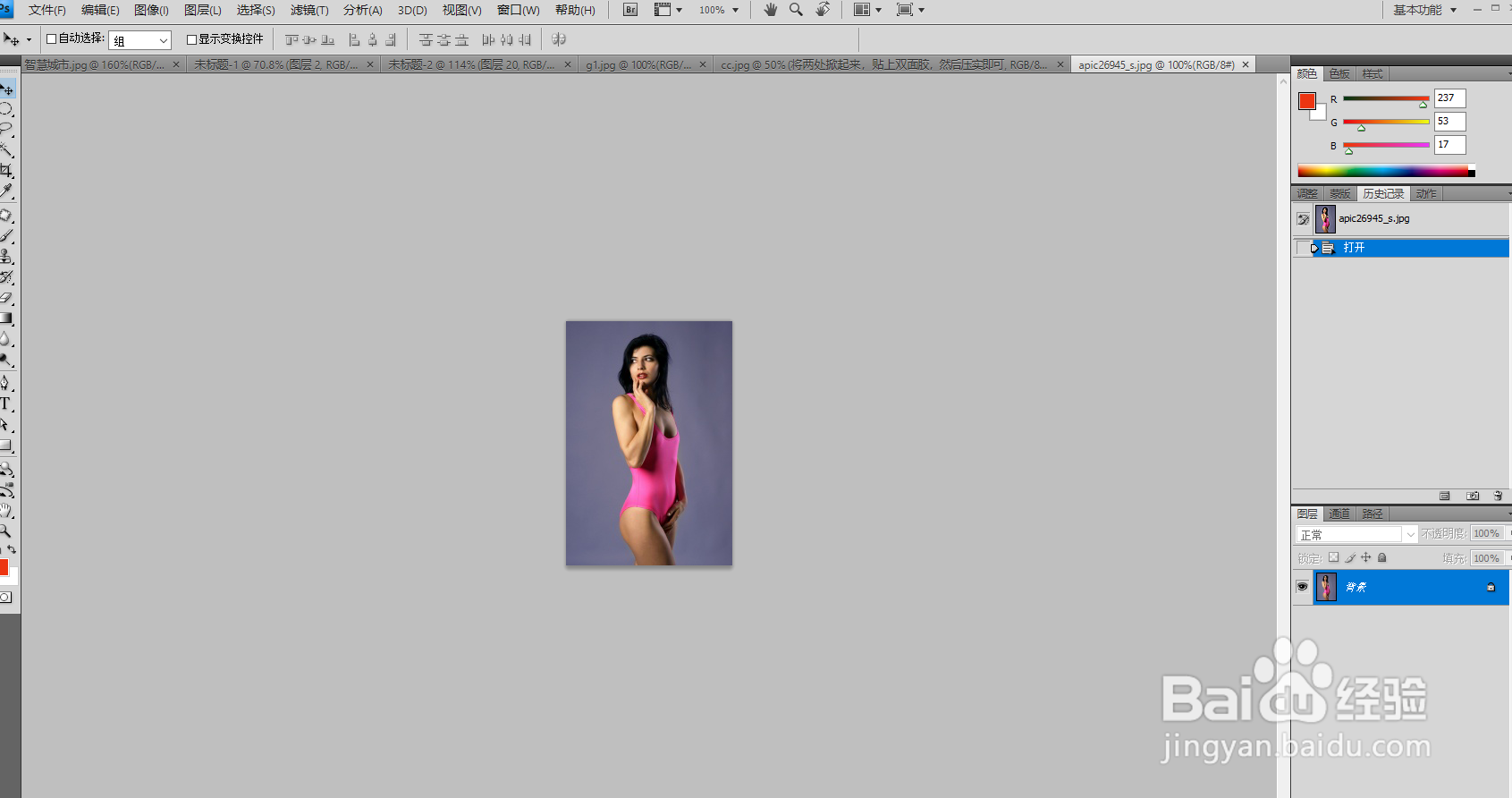
2、然后选择魔术棒工具,选择背景区域,如下图所示
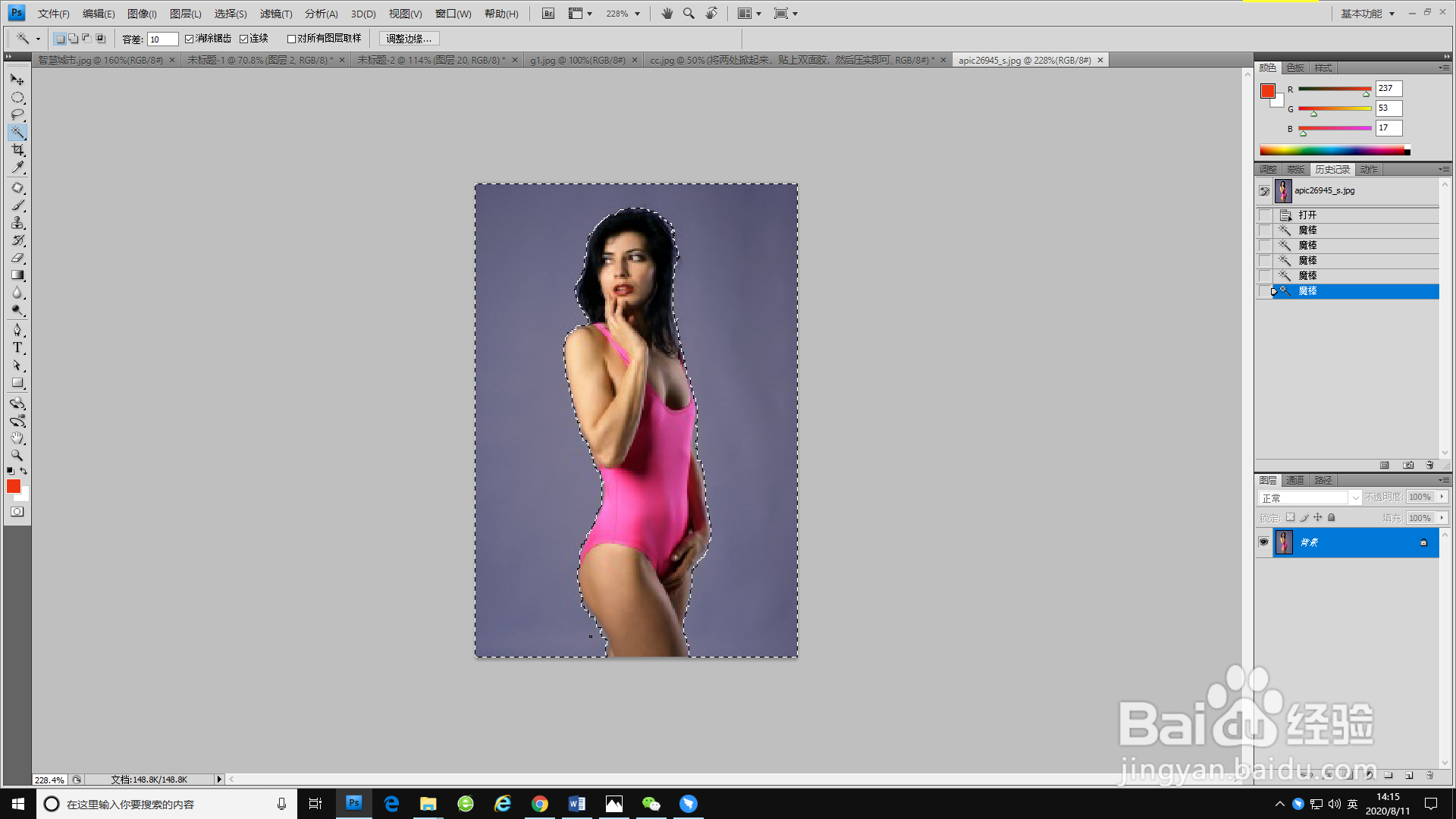
3、然后按下Ctrl+shift+I,将所选内容进行反选。然后Ctrl+c,进行复制
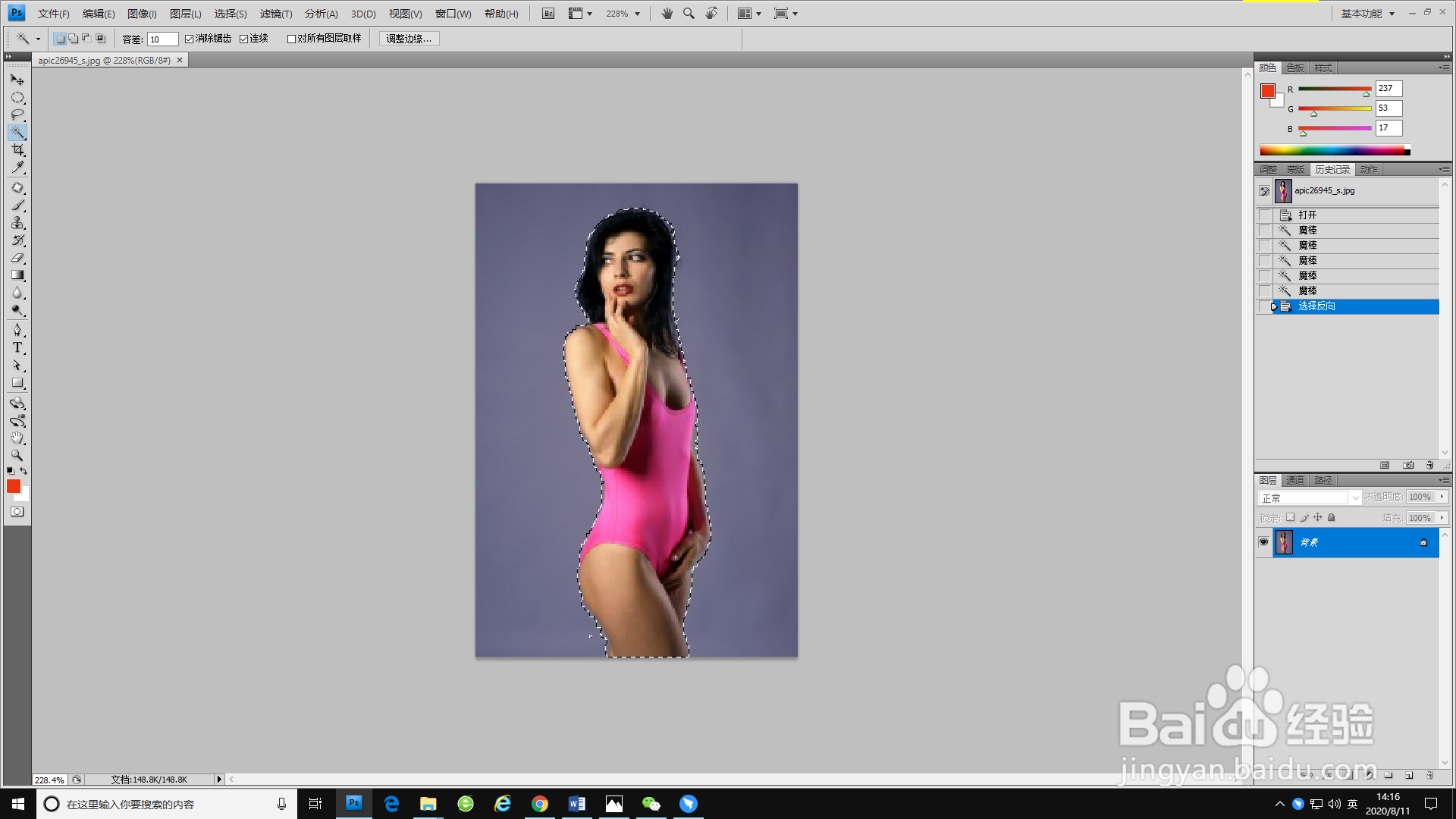
4、然后选择文件,新建
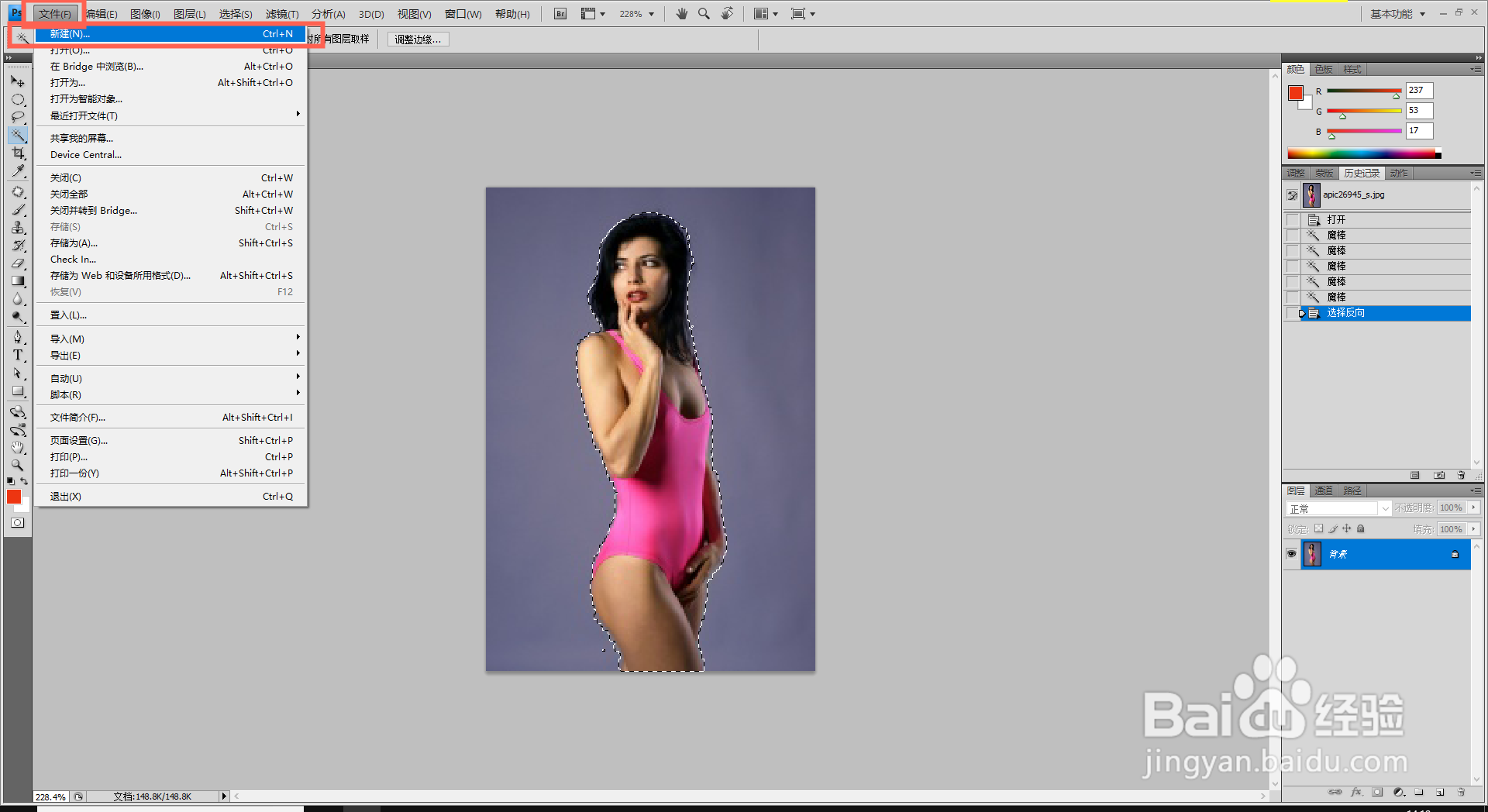
5、弹出如下界面,然后在背景处,选择透明

6、点击确定,新建画布成功
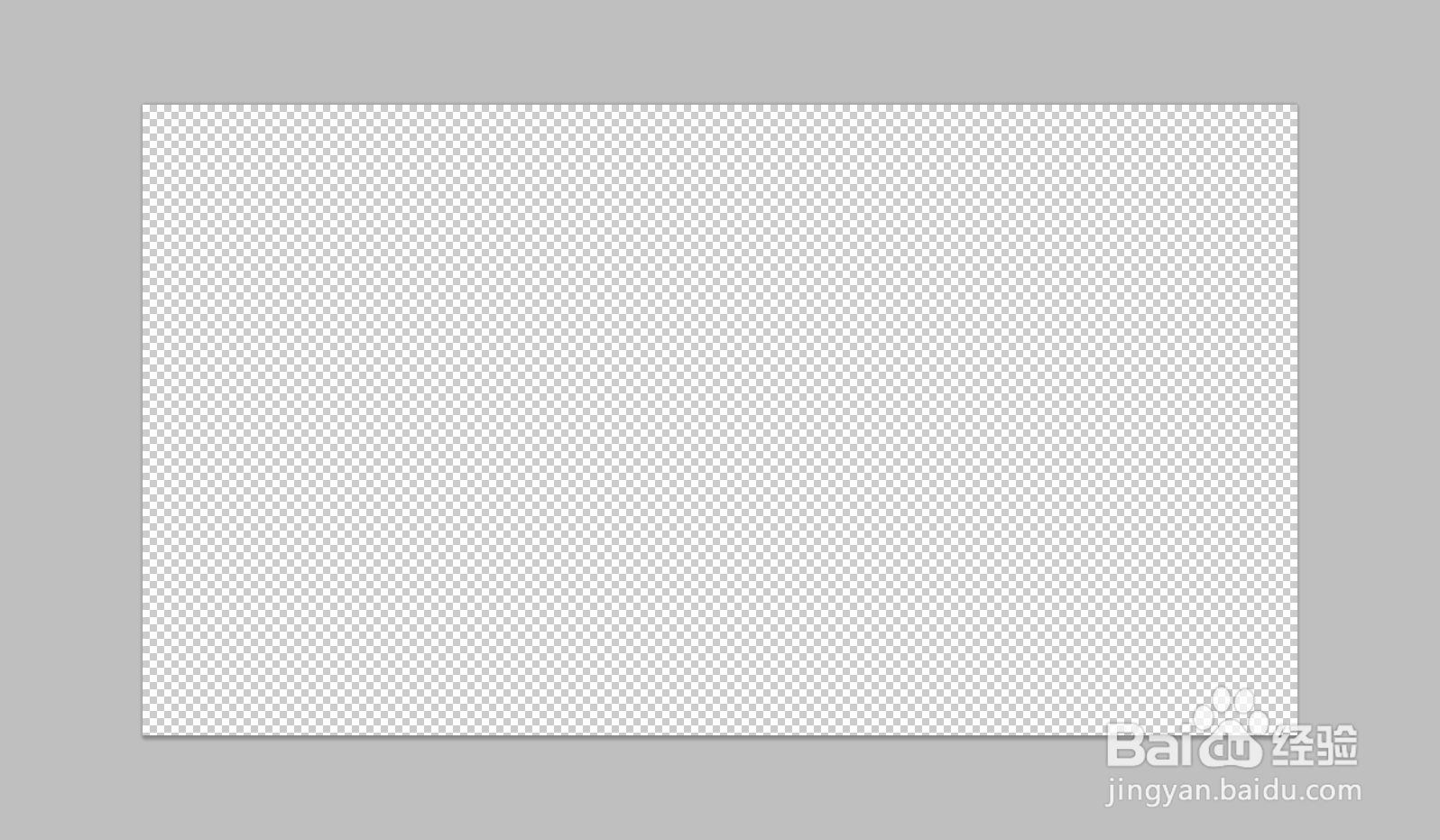
7、然后Ctrl+V,将刚刚选择的图片放在了画布上,调整好位置

8、然后将文件保存,弹出如下对话框,然后选择png格式,点击确定

9、这样透明背景的图片就设置成功了

时间:2024-10-12 22:27:59
1、首先将图片用ps打开
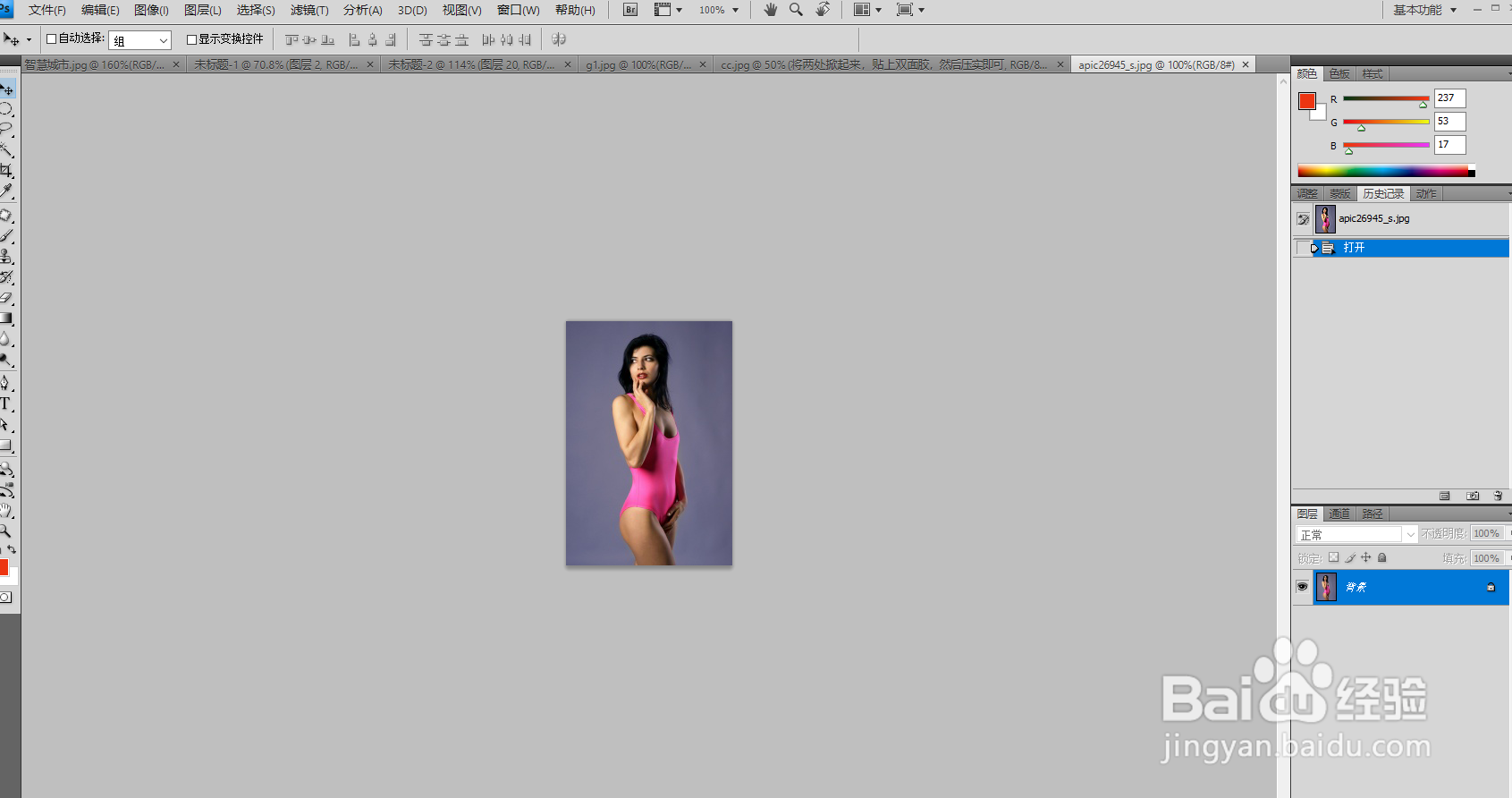
2、然后选择魔术棒工具,选择背景区域,如下图所示
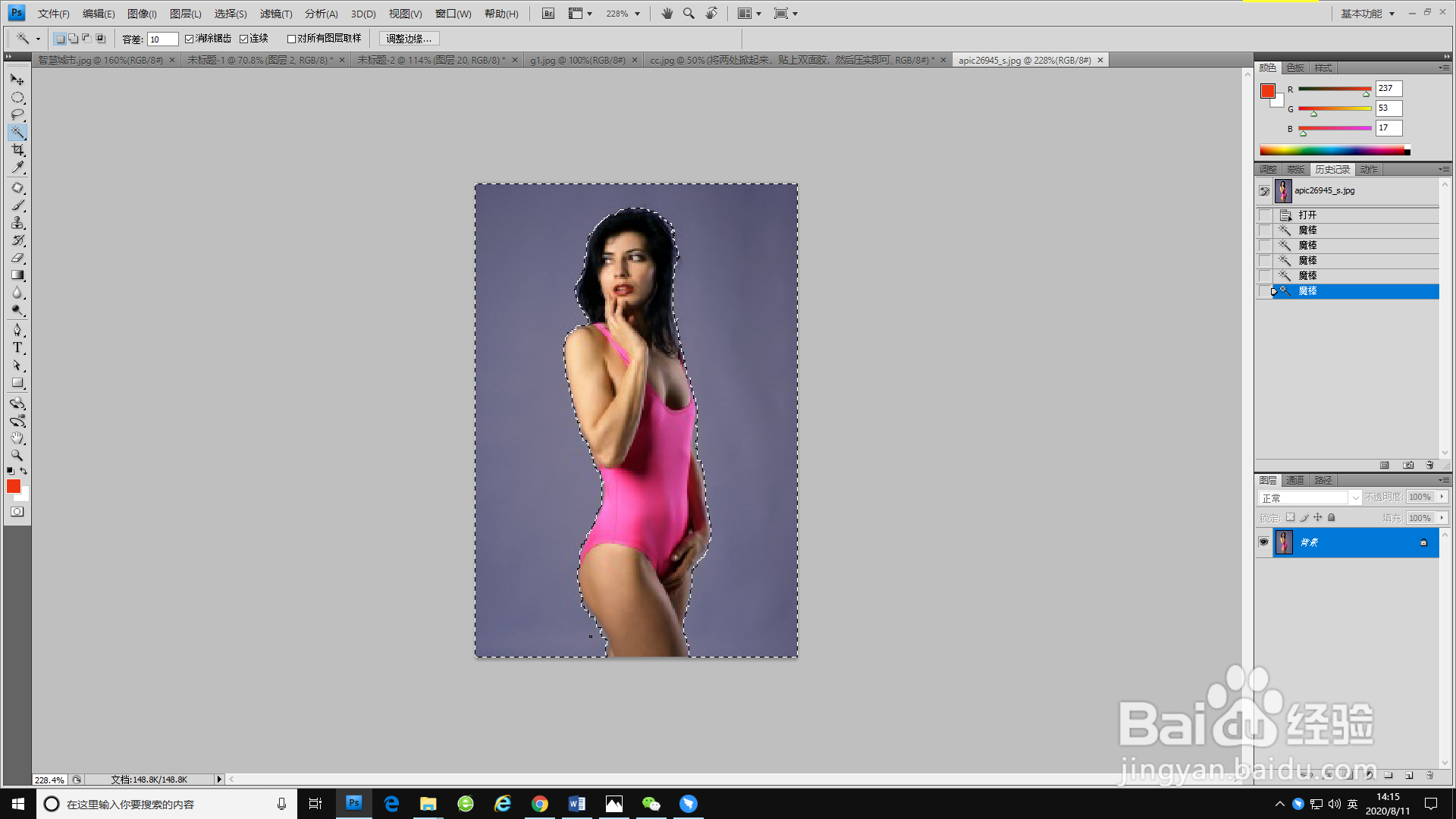
3、然后按下Ctrl+shift+I,将所选内容进行反选。然后Ctrl+c,进行复制
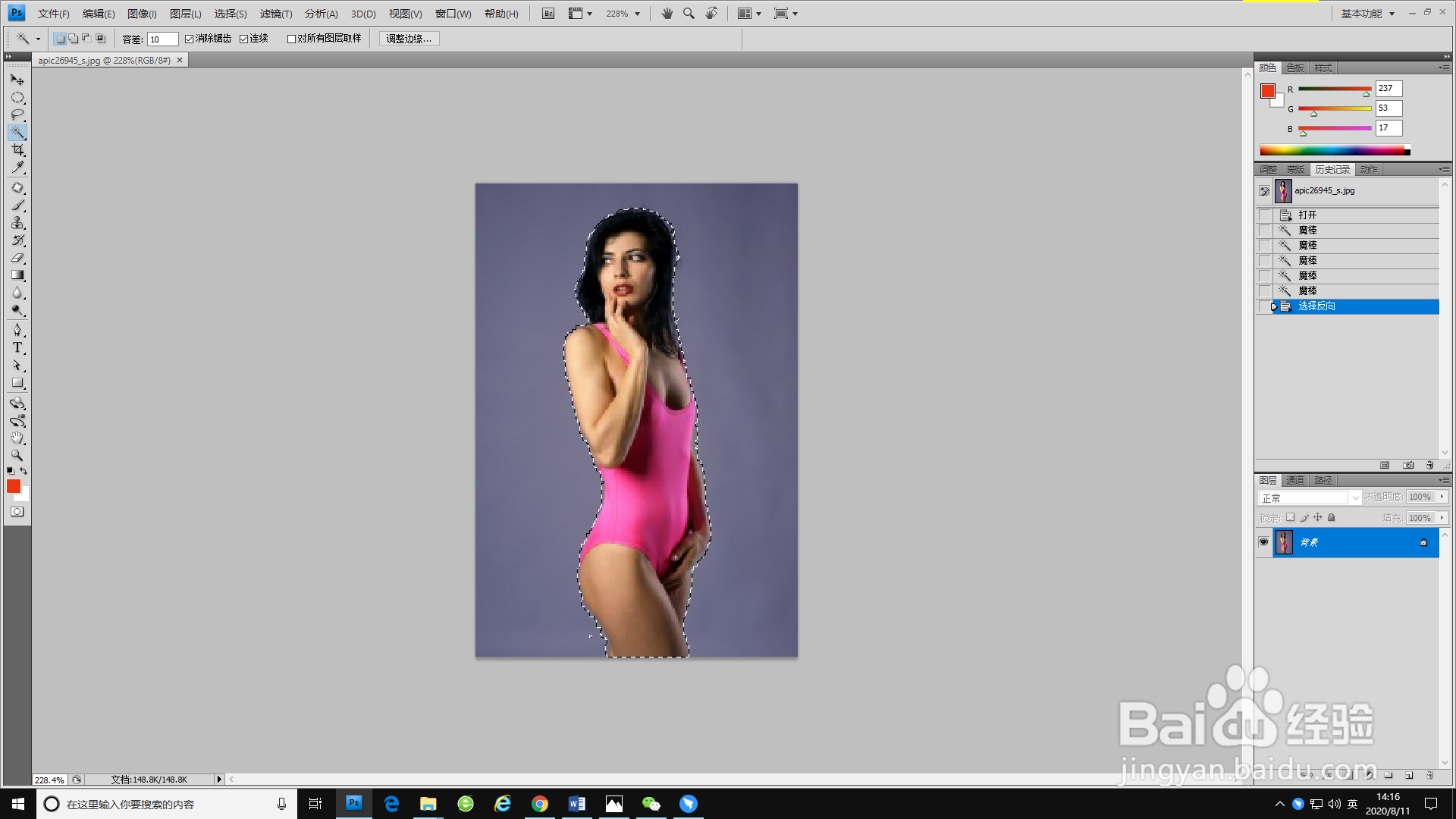
4、然后选择文件,新建
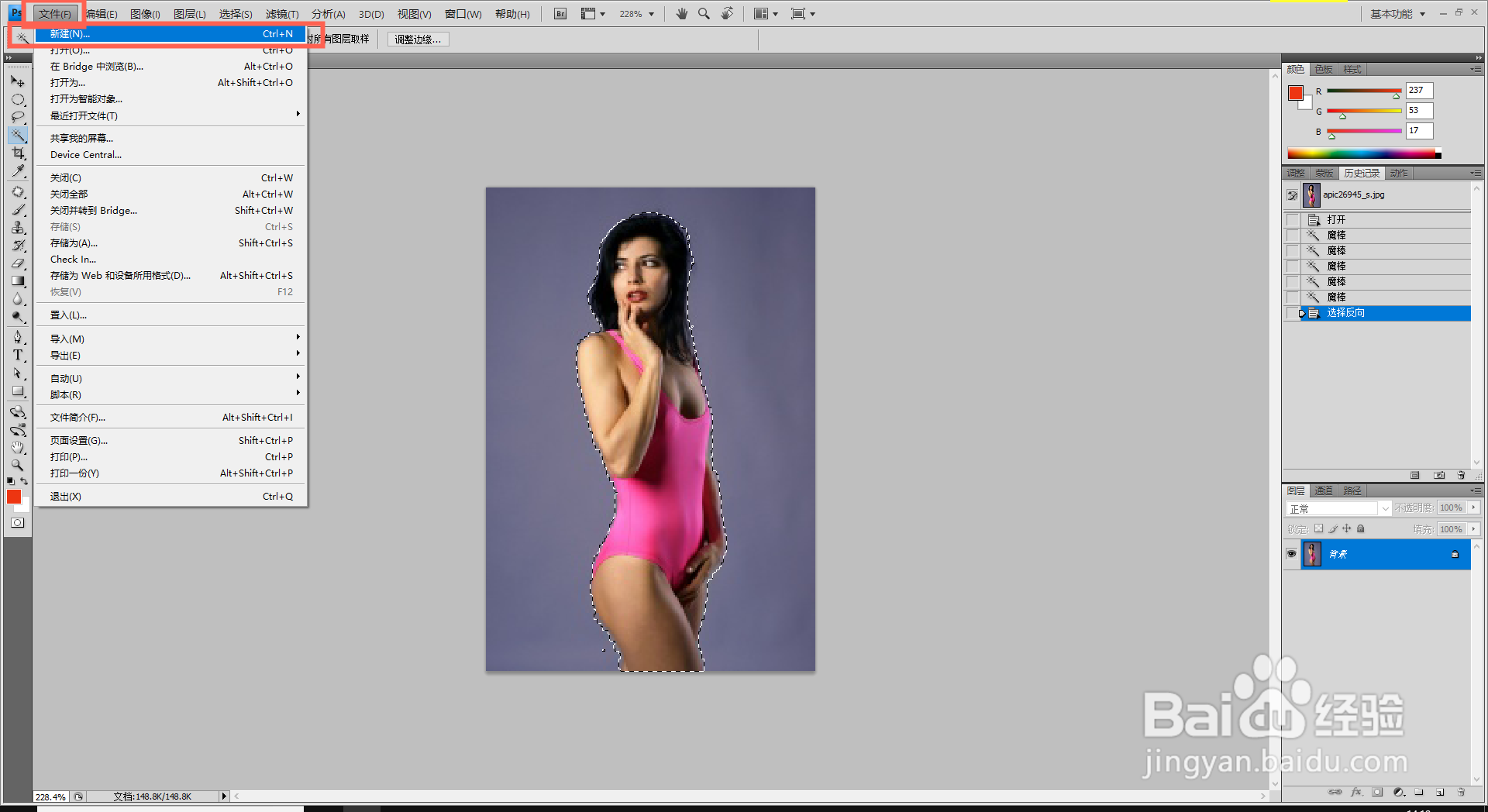
5、弹出如下界面,然后在背景处,选择透明

6、点击确定,新建画布成功
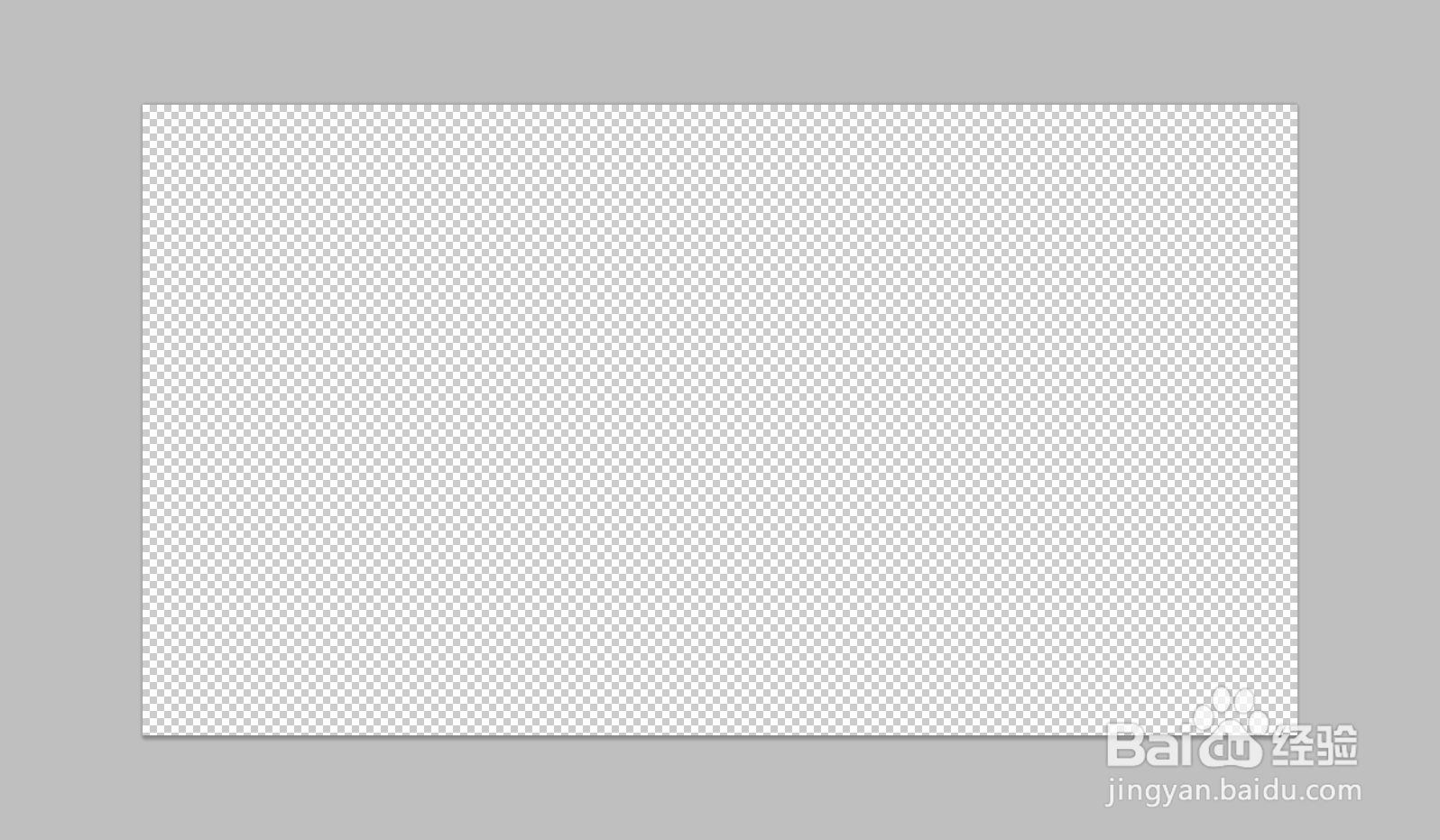
7、然后Ctrl+V,将刚刚选择的图片放在了画布上,调整好位置

8、然后将文件保存,弹出如下对话框,然后选择png格式,点击确定

9、这样透明背景的图片就设置成功了

